Cómo habilitar el arranque seguro en Windows 11
Esta característica no solo garantiza que solo el software confiable se cargue durante el inicio del sistema, sino que también previene la ejecución de malware y programas no deseados que puedan comprometer tu PC.

Generado con IA
En ocasiones, tu ordenador puede darte algún que otro quebradero de cabeza. Errores inesperados, pantallas azules o problemas al iniciar pueden ser frustrantes y difíciles de diagnosticar. Afortunadamente, Windows 11 cuenta con una función llamada arranque seguro que puede ayudarte a identificar y solucionar ciertos fallos.
Se trata de una característica de seguridad que protege tu ordenador de software malicioso y no autorizado durante el proceso de inicio. Funciona verificando la firma digital de los componentes del sistema operativo y de los controladores antes de cargarlos.
Cabe señalar que si alguno de estos componentes no está firmado o tiene una firma no válida, el arranque seguro lo bloqueará y evitará que se ejecute. Al garantizar que solo el software confiable arranque durante el inicio, reduce significativamente el riesgo de problemas relacionados con malware, así como otras amenazas.
Pasos para activar el arranque seguro en cualquier PC con Windows 11
- Habilitar el arranque seguro en Windows 11 es un proceso sencillo que puedes realizar a través de la configuración del BIOS (Basic Input/Output System) de tu ordenador.
- Reinicia tu PC y presiona repetidamente la tecla específica para acceder al BIOS o UEFI durante el proceso de inicio. Esta tecla puede ser F2, Supr u otra según el fabricante de tu placa base.
- Una vez dentro, navega a la sección de configuración de arranque o seguridad. La ubicación exacta puede variar, pero generalmente se encuentra en la pestaña de configuración avanzada o similar.
- Busca la opción que indica Arranque seguro o Secure Boot. Selecciónala y cámbiala de Desactivado a Habilitado.
- Guarda los cambios realizados en la configuración del BIOS o UEFI y reinicia tu PC. A partir de ahora, el arranque seguro estará habilitado y tu sistema operativo iniciará en un entorno más seguro y controlado.
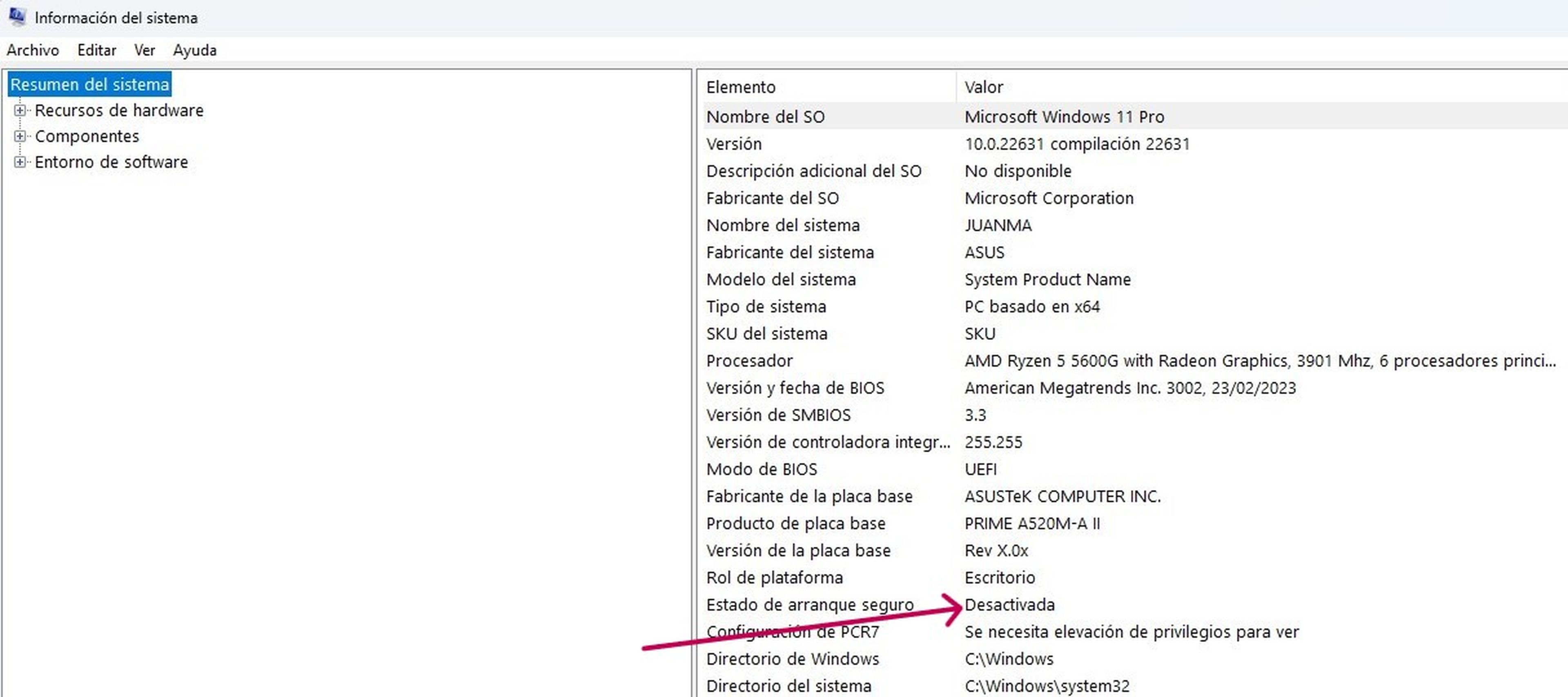
Computer Hoy
Ahora bien, si quieres saber si el arranque seguro está habilitado en tu PC con Windows 11, puedes averiguarlo fácilmente. Presiona las teclas Windows + R, escribe msinfo32 y pulsa Enter. En la ventana de Información del sistema, busca la sección Resumen del sistema y localiza Estado de arranque seguro. Si el valor es Activado, indica que esta función está habilitada correctamente.
Es una medida para proteger tu PC y mejorar la experiencia de usuario al garantizar un inicio seguro y libre de amenazas. Habilitarlo no solo fortalece la seguridad del sistema, sino que también te ayuda a diagnosticar y resolver problemas relacionados con el arranque de Windows de manera más efectiva.
Conoce cómo trabajamos en ComputerHoy.
Etiquetas: Windows 11, seguridad

